编辑考勤表
???????????????
背景
根据你的用户账户的权限级别,你将仅限于编辑你创建的考勤表,或者你可以编辑项目上的任何考勤表。
需要考虑的事项
- 所需用户权限
- 编辑已签名的考勤表时,Procore 会删除签名。员工必须再次签名。请参阅考勤表签名 (Android) 和考勤表签名 (iOS)。
- 支持零 (0) 小时条目。这便于团队灵活输入休假和每日津贴。
- 根据你的权限,你可能需要更改考勤表表的状态才能编辑考勤表表。
- “已获批”考勤卡条目:
- 只能由对公司级别考勤表工具具有“管理员”权限的用户编辑。
- 无法删除。
- 只能在公司级别的考勤表工具中标记为“已完成”。
- “已完成”考勤卡条目:
- 无法在项目级别进行编辑。请参阅在公司级别考勤表工具中编辑工时条目和批量编辑公司的考勤表。
步骤
- 导航到项目的考勤表工具。
- 点击日历图标以选择单日或日期范围。
- 从以下编辑选项中选择:
- 要在线编辑,请点击考勤卡条目中的单元格并更新值。当你点击单元格外时,Procore 会自动保存你的更新。
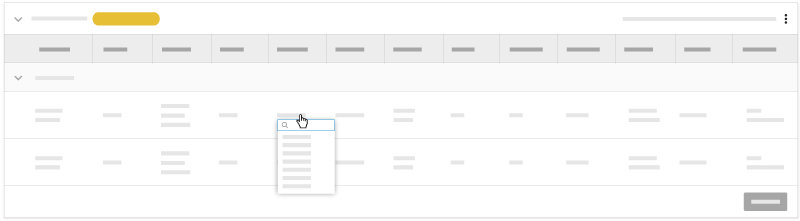
- 要批量 编辑,请点击竖省略号
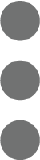 图标,并选择编辑考勤表。
图标,并选择编辑考勤表。
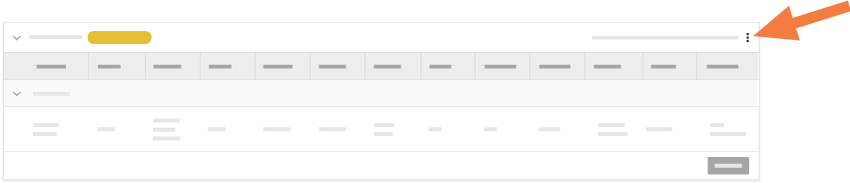
- 要批量 编辑,请选中要编辑的考勤表的复选框。点击批量操作和编辑。
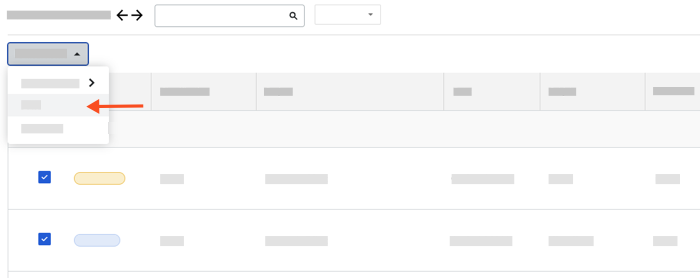
注意
如果你们公司的 Procore 管理员将可配置字段集分配给项目级别考勤表工具,则每当你尝试编辑必填字段缺少数据的考勤卡条目时,Procore 将要求你添加必填字段数据。考勤卡条目可能缺少必填字段数据的原因包括:
- 在将可配置字段集分配给项目之前,在项目级别考勤表工具中创建了考勤卡条目。
- 考勤卡条目是在公司级别考勤卡工具、项目级别工作日志工具或我的类型移动应用程序中创建的。这些工具不强制执行为项目级别考勤表定义的规则。
- 要在线编辑,请点击考勤卡条目中的单元格并更新值。当你点击单元格外时,Procore 会自动保存你的更新。
- 编辑信息。
- 点击更新。


